Не нужно удалять ярлыки с главного экрана смартфона. Чтобы сохранить все данные, но спрятать их от посторонних глаз, нужно утаить программу из системного перечня уже скаченных. Ниже пошаговая инструкция, как скрыть приложение на Андроиде, используя настройки смартфона и сторонние проги.
Как скрыть приложения на телефоне в настройках
Многие ограждают себя от вмешательства в деловые переписки и утечки персональной информации паролями на вход в систему вложения. Этого не всегда достаточно. Если хочется не показывать программу, нужно покопаться в настройках девайса. Там функция, которая позволяет сделать невидимой папку с программным обеспечением из системного списка. Разница только в устройстве, которое используете.
Интересная статья: Как поставить видео на обои Андроид — 3 бесплатных приложения
Как спрятать приложение на Андроиде компании Samsung
- Открыть меню функций на главном экране смартфона. Найти соответствующий значок, который отображает опцию «Настройки».
- Найти среди подразделов надпись «Скрыть приложение». Кликнуть на нее и выбрать требуемое название программы.
- Перенести программное обеспечение в тайный файл, защищенный паролем.
- Чтобы настроить тип пароля, перейти в подраздел «Безопасность и биометрия». Открыть пункт «Защищенная папка». Выбрать подходящий для себя вариант блокировки файла. Их три: PIN-код, стандартный пароль или графический ключ.

В сокрытую папку можно перенести сколько хочется программ, ограничений нет. Если больше нет необходимости прятать программные файлы, их легко вернуть на главный экран устройства. Для этого выбрать в настройках Samsung нужное и исключить его из перечня спрятанной папки.
Как скрыть приложение на смартфоне Xiaomi (Redmi)
-
В меню рабочего стола найти раздел «Приложения» и открыть его. Также можно запустить системную программу под названием «Безопасность».
- Открыть подраздел «Защита приложений» и щелкнуть по кнопке «Включить».
- Система программы порекомендует произвести настройку разблокировки. Нужно выбрать один из вариантов доступа к защищенному придатку: цифровой код, пароль или графический ключ.
- Чтобы вернуться на предыдущую вкладку, нажать на иконку в виде изогнутой стрелочки. Она расположилась в левом верхнем углу дисплея телефона. Снова открыть раздел «Защита приложений», указать придуманный пароль или настроить защиту по отпечатку пальца.

Чтобы отыскать теневые программы, двумя пальцами нужно увеличить экран устройства. После ввести пароль. Вуаля! Прикрытые ранее ярлыки снова отображаются на дисплее Xiaomi.
Читайте: Почему не открываются приложения на Андроид — 4 причины и 3 метода решения проблемы
Как выполнить скрытие приложений на Андроиде Huawei
В телефонах и планшетах этого бренда нет функции маскировки. Программные обеспечения отключаются на неопределенное время или к ним добавляется пароль доступа.

Чтобы приостановить или защитить программу паролем, нужно:
- В настройках открыть вкладку с прогами.
- В представленном списке найти требуемое название и нажать на него, а затем по кнопке «Отключить». Система программного обеспечение приостановит работу, его ярлык пропадет с экрана смартфона. Если понадобится восстановить функциональность, придется снова зайти в раздел с программами и нажать кнопку «Включить».
- Чтобы добавить пароль для входа в программу, нужно открыть раздел настроек «Безопасность и конфиденциальность». И нажать на пункт «Блокировка приложений».
- Выбрать, какие программные файлы хотели бы затаить от третьих лиц, и установить PIN-код.
Отменить все настройки можно в этом же подразделе.
Анализируем: Что лучше — фен или стайлер Dyson: 6 сравнительных характеристик
Скрытые в настройках приложений: второе подпространство на Андроид
Во многих смартфонах производители добавили функцию второго пространства. Оно подходит для тех, кому нужно припрятать системные и установленные проги. Для этого пользователи создают две оболочки. Первая обычно используется для программ общего доступа, вторая — для спрятанных утилит. Полезное дополнительное пространство создается следующим образом:
- Нужно перейти в настройки девайса.
- Открыть вкладку с соответствующим названием.
- Щелкнуть по опции «Создать второе пространство».
- Подтвердить свое желание создать дополнительную оболочку.
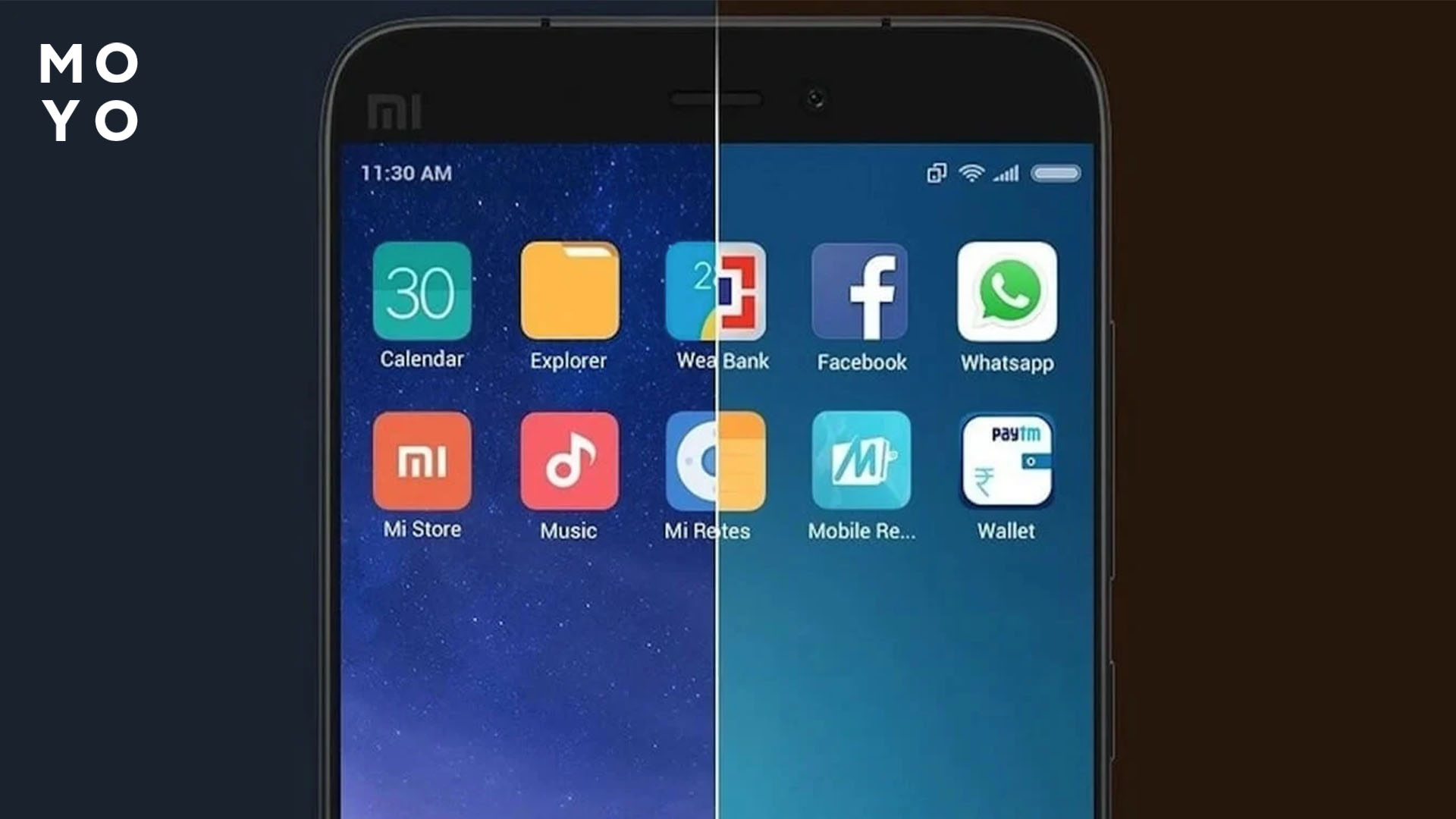
Инструкция для смартфонов Xiaomi может отличаться, но незначительно. Во втором пространстве найдется место для десятков ярлыков, среди которых могут быть мессенджеры, видеохостинг, игры, социальные сети и все, что хочется утаить.
Как скрыть приложение на Андроиде с помощью сторонних программ
Специализированные утилиты предусматривают возможность замаскировать приложухи надежней, чем стандартные настройки. Получиться убрать программы не только с общего списка, но и замаскировать их так, что обнаружить программные файлы станет практически невозможно.
Программы Calculator Vault или App Hider для маскировки приложений на смартфоне Android
Обе программы разработаны одной компанией. Их функционал и возможности практически идентичны, но есть некоторые особенности. В чем отличие программ:
|
Параметр |
Calculator Vault |
App Hider |
|
Защита паролем |
Нужно при первом использовании утилиты создать пароль |
Можно выбрать защиту с паролем и без него. Кроме этого есть функция сброса пароля, если пользователь забыл комбинацию |
|
Быстрый доступ |
Нет такой функции |
Можно быстро вернуться на главную страницу приложухи с помощью плавающего окна |
|
Модуль галереи и медиаплеер |
Встроенный модуль галереи дает возможность просматривать изображения |
Медиаплеер дает возможность просматривать скрытые изображения и видео |
Программы способны прятать все виды вложений и позволяют использовать несколько аккаунтов одновременно. Сами утилиты замаскированы под калькулятор, поэтому мало кто догадается заглянуть в них.
Чтобы утаить любую прогу на устройстве, необходимо сделать следующее:
- Скачать программное обеспечение на телефон. После установки сервис запросит ввести шестизначный пароль доступа.
- Внутри утилиты автоматически запуститься рабочий экран. Нужно добавить необходимые программы, используя кнопку «+». Она находится в нижнем меню.
- После того как нужные добавлены, выбрать одну из функций. Первая — запускать тайный файл в дополнительном аккаунте. Вторая — оставить секретное как есть и убрать из системного списка.
Важно: при удалении приложения из системного перечня все данные в его системе не сохраняются. Нужно будет переустановить спрятанную программу, заново вводить информацию и делать настройки. Эта необходимость возникает только тогда, когда больше нет нужды прятать прогу.
Подсказка: Восстановление Google аккаунта: 5 проверенных способов
Hide It Pro — утилита для скрытия приложений на устройствах с ОС Android
Специальный софт маскируется на главном экране девайса под «Менеджер аудиофайлов». Он работает только если на телефоне активирован режим суперпользователя. Если это так, спрятать можно таким образом:
- Сначала нужно скачать программный софт и задать пароль для входа в систему.
- В меню щелкнуть на опцию «Скрытые приложения» и подтвердить наличие root-доступа.
- Чтобы добавить необходимые программы, нажать на значок в виде плюса.
- Для возврата к открытому доступу просто исключить ее из списка таковых.
Разработчики не гарантируют надежность маскировки всех программ. Это стоит знать перед установкой Hide It Pro.
Используя сторонние программы и базовые настройки смартфона/планшета, можно утаить приложуху от других и таким образом навести порядок на главном экране. Там наверняка скопилось десятки ненужных ярлыков, которые система не дает удалить.
Вкусно и полезно: Как приготовить нутеллу — 9 простеньких рецептов





























